
-
Ulead Cool 3D studio
大小:111M语言:111M 类别:动画制作系统:WinXP/Win7/Win10
展开

Ulead COOL 3D Production Studio是一款强大好用的3d动画设计工具,这个是Ulead COOL 3D 3.5的升级版本,无论是功能性还是易用性方面均有所升级,软件拥有丰富的图形设计工具、海量的动画特效,只需要设定好标题、特效就可以一键生成了,小编为大家带来的是绿色中文版本,解压后就可以直接使用,是视频爱好者编辑作品的利器。

Ulead Cool 3D studio是一款非常专业的3D动画制作软件,可以为用户提供超多精彩素材、动画特效、图形和标题设计工具,帮助用户在短时间内制作出精美优质的3D动画。
1.下载Ulead Cool 3D studio最新版软件包
2.解压Ulead Cool 3D studio软件,运行“EXE.文件”
3.双击打开,进入Ulead Cool 3D studio软件界面,点击下一步

4. 选择安装位置,点击下一步
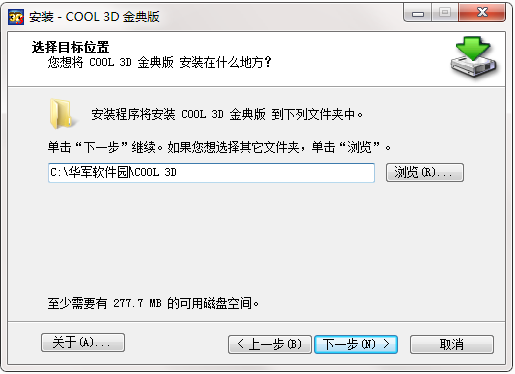
5.创建快捷方式,点击下一步

6.选择附加任务,点击下一步

7.安装程序准备安装,点击安装
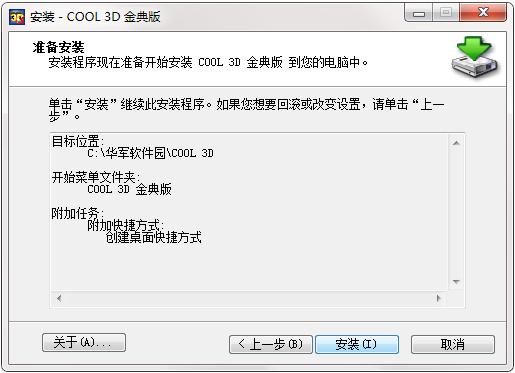
8.点击完成,Ulead Cool 3D studi软件安装成功

1、下载程序Setup.exe,点击运行按钮,出现主界面,请单击下一步开始安装软件。
2、随后将进入“许可证协议”界面,“许可证协议”对话框如图所示,请您详细阅览相关最终用户许可协议,您如果接受最终用户许可协议,请点击“我接受”功能按钮。
3、输入安装的序列号:12905-03500-03066462 ,公司的名字可以随意输入。点击下一步继续安装即可。
4、选择自己想要的路径C:\Program Files (x86)\Ulead Systems\Ulead COOL 3D 3.5,选择完成后点击确定,然后点击下一步,一般系统安装在默认路径下。
5、典型安装:基本程序文件、汉字简体字库、英文字体、图库文件、帮助文件。
6、创建菜单文件夹“Ulead COOL 3D 3.5”,这是官方软件自动创建的的,不需要更改。
7、安装预览,可以查看所有的安装信息,点击上一步可以修改,如果没有错误,就点击安装吧。
8、软件已经开始安装了,将进入如图所示的界面,安装程序开始进行文件的复制,并显示复制文件的进度值。
9、可以选择点击完成按钮后直接运行客户端软件,也可以将勾点掉不选择直接运行客户端软件。
步骤1:插入文字
我们要做的第一件事是决定要使用的文字。在本例中,我们使用了两个文字块:"COOL" 和 "3D"。
有三个方法可以打开「插入文字」对话框:
单击「编辑:插入文字」
按 F3
单击「标准工具栏」上的「插入文字」按钮。
您打开这个对话框了吗?好。在这个例子中,我们将使用 Comic Sans MS 字体;24 点;全部大写。设置好后,在框中输入"COOL",并单击「确定」。单词"COOL"就出现在文档中。现在重复该操作,这次输入"3D"。如图所示:
提醒您:请查看标准工具栏上的「选择对象」框,其中包含三个选项:(组合)、COOL 和 3D。
步骤2:添加色彩
这部分很简单。您肯定能坚持看完这几行:
从「选择对象」框中选取 "COOL"(或在文档中单击该单词。)
在「百宝箱」中选取「光线与色彩」选项(左下方)。提示:在「对象样式」之下。如果「百宝箱」未显示,请单击「查看:百宝箱」。
「调整」框中应该显示「表面」。单击该框右边、上方显示「色彩」的方框,将打开调色板。
您此时可以在基本颜色中选择紫色,或在色彩框中拖动十字,选择喜爱的颜色。单击「确定」。
现在让我们将色彩添加到"3D":
从「选择对象」框中选取 "3D"。
重复步骤 2 到 4,但不用紫色,而选择 蓝色。
步骤4:添加动画
是的,只需要一会儿。首先我们要确定"COOL"的位置,使"3D"可以围绕着它旋转(现在,它们的位置相同。):
从「选择对象」框中选取 "COOL"。
单击「标准工具栏」上的「移动对象」工具(上面有一只手的)。
提醒您:按下鼠标左键在文档中拖动对象,可以使它沿 X 轴和 Y 轴移动(左右、上下)。按下鼠标右键并拖动,可以使它沿 Z 轴移动(前后),向上拖动使它向后,向下拖动使它向前。
现在您知道怎么做了。将"COOL"将后移动,知道 Z 位置框中的值为 100。
动画将从这里开始:
从「选择对象」框中选取"3D"。
选取「百宝箱」中的「动画」(几个效果将显示在百宝箱的右边)。
选取当中的一个。
双击它。
这样就可以将该动作应用到您的动画上,但要预览的话,您必须单击动画工具栏上的「播放」按钮。结果如图所示:
与此不同的是,按「播放」,它仅执行一次。而按下「动画工具栏」上的「循环」工具的话,它将重复执行。
1、继承了友立软件一贯的功能强大和易于操作的特点,为使用者提供了丰富的模板和插件,直接套用就可以做出丰富多彩而且非常专业的三维动画效果来,对于网页、视频和平面设计的爱好者来说ulead COOL 3D更是一个不可多得的"利器"。
2、视频爱好者在制作VCD/DVD作品时,运用ulead COOL 3D可以在片头和片尾加入精彩的三维动态效果,对于网页设计者,ulead COOL 3D可以帮助他们轻松地制作动态按钮,动态文字和其他各种三维部件,对于平面设计爱好者,ulead COOL 3D在为图形和文字标题增加三维效果的方面也是具有非常强大的功能。
1、用于生成电子脉冲效果的闪电外挂特效。
2、用于文字和对象的文字波动外挂特效。
3、用于使纹理表面具有仿真外观的纹理浮雕选项。
4、基于矢量的三维 Flash 输出 - EnVector 模块。
5、即时的金属丝框显示。
6、4个全新的几何形状:单圆锥体、平截头体、合并球体和圆环。
7、导入 Adobe Illustrator(AI) 文件。
8、输出基于点阵和基于矢量的 Macromedia/Flash(SWF) 文件格式。
9、输出为 RealNetworks/RealVideo(RM) 文件格式。
Ulead Cool 3D 3.5正常安装后有好多用户启动不了,究其原因可能是您的电脑中缺了DirectX 9.0c的问题,可以将微软的DirectX 9.0c 重新再安装一下。有些用户可能会遇到启动时报“缺 d3drm.dll”文件,这种情况会在Windows7系统中出现,解决的方法如下:
将解压文件中的d3drm.dll文件夹下的“d3drm.dll”文件复制于:
1、如果是Win7 64位系统,将此文件安放于C:WindowsSysWOW64目录下。
2、如果是WIN7 32位系统,将此文件安放于C:Windowssystem32目录下。
开发GG说这次真的没有bug了~
加载全部内容

SAI2最新绿色版3M7392人在玩需要绘图的朋友相比都知道大名鼎鼎的SAI...
下载
crazytalk8绿色版1G5971人在玩使用这款软件用户可以通过一张普通的照片制...
下载
皮影客官方PC版39M3167人在玩动画片充满着神奇、可爱吧,看着屏幕里的动...
下载
blender2.8中文版70M1945人在玩blender是一款拥有海量忠实用户的3...
下载
Maya拓扑插件Vertexture ziRail4M1808人在玩VertextureziRail是一款为...
下载
Spine59.46M1559人在玩spine是一款可以帮助您构建2D动画的...
下载
Cool3D中文免费版140M1497人在玩3D制作已经成为一个潮流了。Cool3D...
下载
3D漫画人物模型设计(live2d cubism editor)137M1464人在玩3D漫画人物模型设计(live2dcub...
下载
Clip Studio Paint EX特别版319M1352人在玩如果您需要一款好用的漫画插画设计软件的话...
下载
quixel ndo ddo完美版108M1054人在玩quixelndoddo完美版就是一个好...
下载